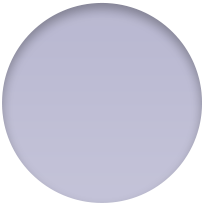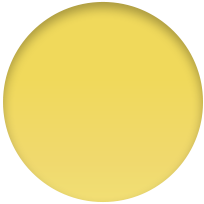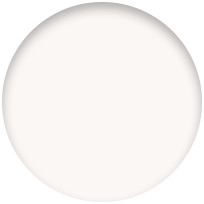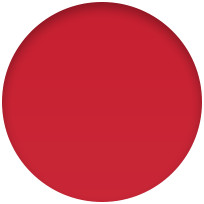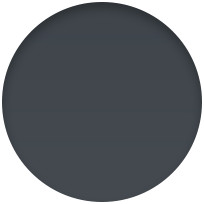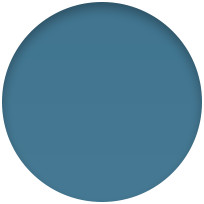Характеристики
Виробник:
Apple
Дисплей:
6,1''
Модель:
iPhone 14
Роздільна здатність екрану:
2532×1170
Процесор:
A15 Bionic
Оперативна пам'ять:
6 ГБ
Об'єм пам'яті:
256GB
Основна камера:
12 МП
Фронтальна камера:
12 МП
Колір корпусу:
Red
Вага:
172 г
SIM-карта:
Nano-SIM та eSIM
Опис
iPhone 14

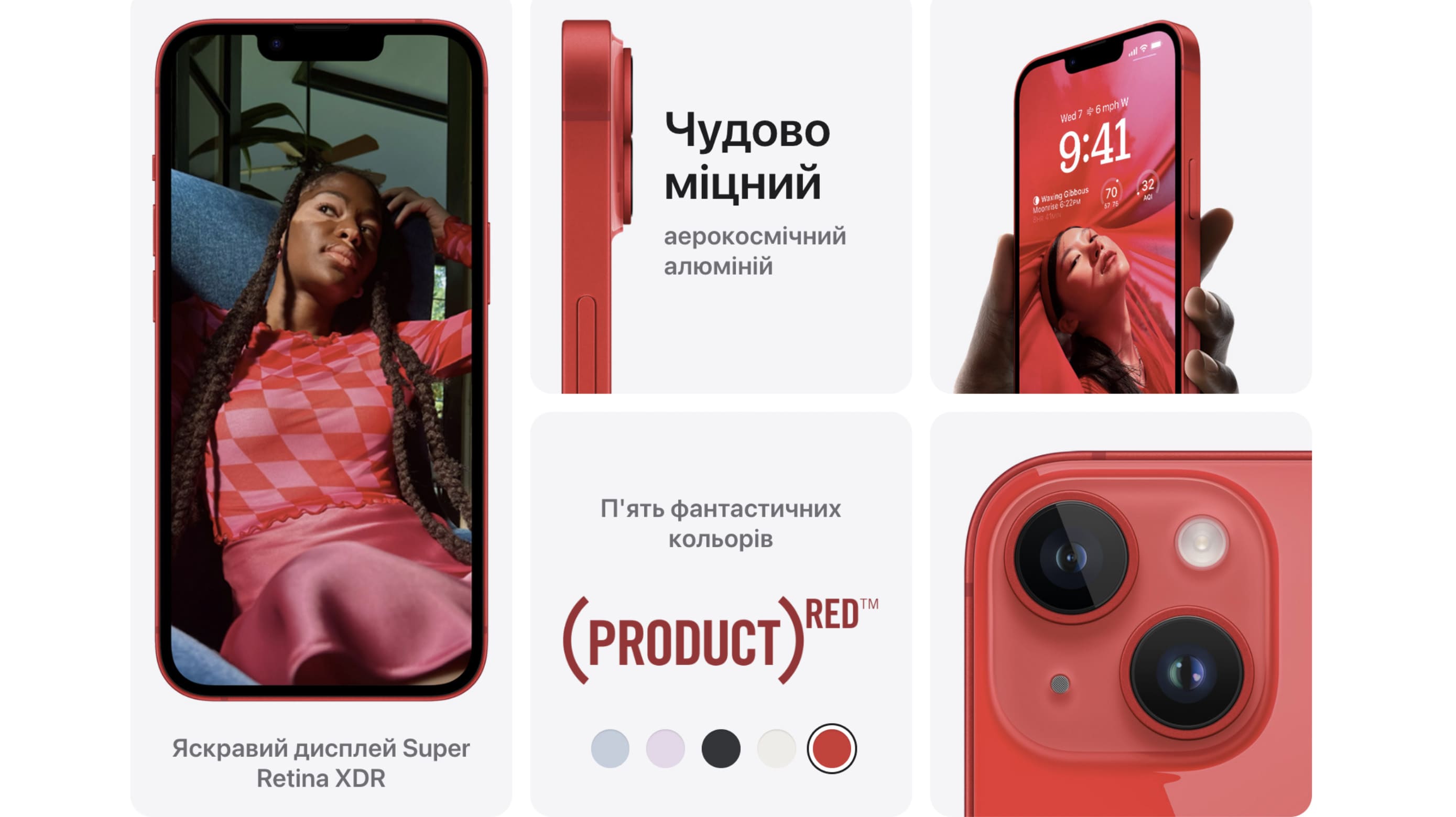
Ваша фотографія. Ваш шрифт. Ваші віджети. Ваш iPhone.
iOS 16 дозволяє налаштовувати екран блокування новими цікавими способами. Накладіть фотографію на шари, щоб вона стала помітною. Відстежуйте кільця активності. Переглядайте поточні оновлення улюблених програм.
.jpg?1687774227410)
Нові важливі функції безпеки, які, сподіваємося, вам ніколи не знадобляться.
Якщо у вас немає стільникового зв’язку або Wi‑Fi, iPhone дозволяє надсилати текстові повідомлення екстреним службам через супутник
Як же спілкуватись через супутник ?
Супутники - це рухомі цілі з обмеженою пропускною здатністю, тому передача повідомлень може зайняти кілька хвилин. Щоб економити час, iPhone починає завантажувати кілька запитань, щоб оцінити вашу ситуацію, і ви можете просто натискати, щоб надати відповіді. Потім вам буде показано, куди вказати, щоб підключитися до супутника.
Після підключення iPhone автоматично надсилає диспетчеру ваші відповіді, місцезнаходження, медичну картку (якщо встановлено) та рівень заряду акумулятора.
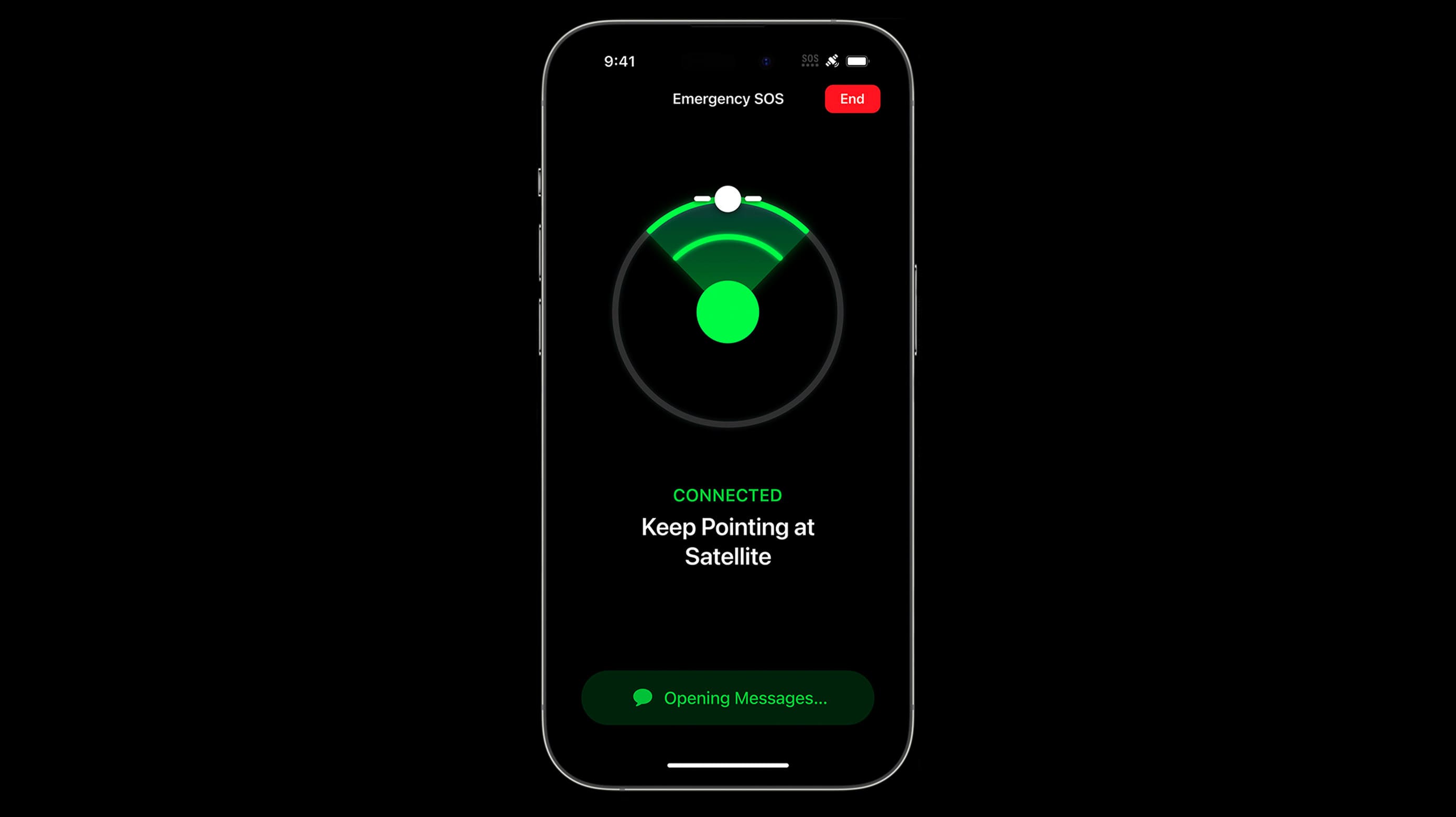
Величезний Плюс
Отримайте наш найкращий час автономної роботи на iPhone 14 Plus. І приголомшливий час автономної роботи на iPhone 14 протягом цілого дня. 26 годин відтворення відео на iPhone 14 Plus. 20 годин відтворення відео на iPhone 14.
На 21% більше екрану
iPhone 14 Plus має великий дисплей Super Retina XDR.

- Технологія OLED забезпечує неймовірну контрастність яскравого білого та справжнього чорного.
- Висока роздільна здатність і точність передачі кольору роблять все чітким і реалістичним.
- True Tone робить ваш дисплей зручнішим для очей, пристосовуючись до навколишнього освітлення.
Шукаєте ще вдосконаленіший дисплей? iPhone 14 Pro має Dynamic Island, чарівний новий спосіб взаємодії з iPhone. І дисплей Always-On, який зберігає вашу важливу інформацію з першого погляду.

Деталі в деталях.
Більше забарвлення в будь-який колір.
Більше Вау на ваших фотографіях.
Нова основна камера та вдосконалена обробка зображень дозволяють робити ще більше сенсаційних знімків за будь-якого освітлення, особливо за слабкого. У 2,5 рази кращі фотографії за слабкого освітлення на головній камері.
Удвічі кращі фотографії за слабкого освітлення на камері Ultra Wide.
.jpg?1687777847851)
Нова основна камера має більший датчик і більшу діафрагму, яка пропускає на 49 відсотків більше світла
Торкніться затвора, і новий Photonic Engine виходить за межі того, що може зробити лише камера. Він об’єднує найкращі пікселі з кількох експозицій на більш ранній стадії, ніж будь-коли раніше.
Це зберігає набагато більше даних зображення для отримання яскравіших, реалістичніших кольорів і чудово деталізованих текстур навіть за слабкого освітлення.
Action
Новий режим Action для неймовірно плавного відео, яке адаптується до значних тремтінь, рухів і вібрацій, навіть якщо відео записується в середині дії.
Незалежно від того, чи знімаєте ви під час походу кам’янистою стежкою чи ганяєтеся за дітьми в парку, спробуйте режим Action для плавного відео з рук.
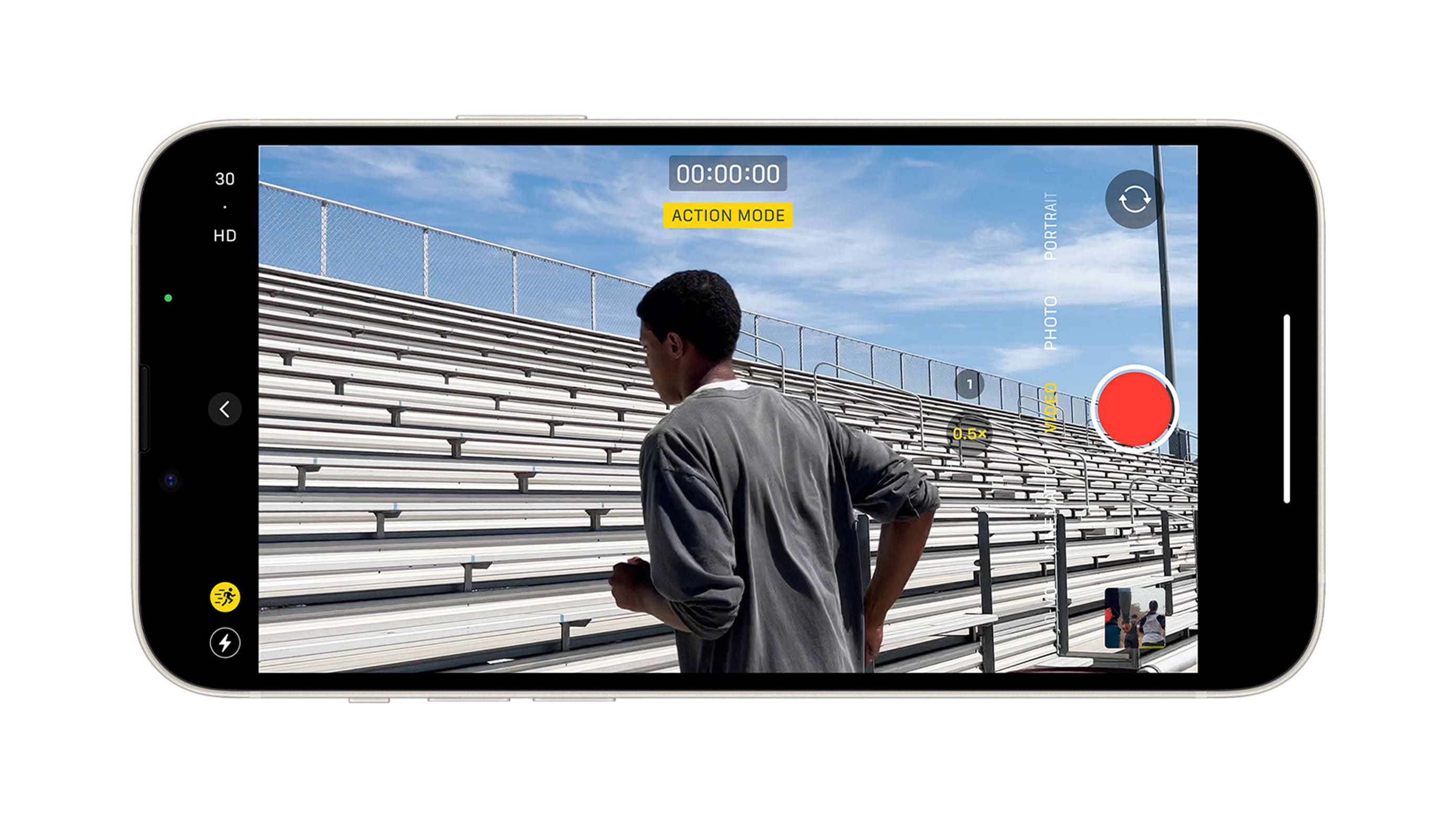
Домашні фільми, схожі на Голлівуд фільми
Кінематографічний режим автоматично переміщує фокус на найважливіший об’єкт у сцені, як це роблять режисери. Тепер ви можете записувати у форматі 4K зі швидкістю 24 кадри в секунду — такою ж частотою кадрів, яку ви бачите у фільмах.
A15 Bionic
iPhone 14 має такий же надшвидкий чіп, як і iPhone 13 Pro. A15 Bionic із 5-ядерним графічним процесором забезпечує потужність для найновіших функцій, завдяки чому ігри з інтенсивною графікою та додатки AR працюють неймовірно плавно.
Переглянута внутрішня конструкція забезпечує краще управління теплом. Тож ви можете довше робити все, що робите.

Подібні товари

Apple iPhone 14 256GB (PRODUCT)RED (MPWH3)
Підтвердження по SMS
×Код відправлено на